|
JORGE


Merci Yedralina pour la permission de traduire tes tutoriels.
Ici vous pouvez trouver l'original de ce tutoriel.

Le tutoriel a été réalisé avec Corel19 et traduit avec CorelX2 et X7, mais il peut également être exécuté avec les autres versions.
Suivant la version utilisée, vous pouvez obtenir des résultats différents.
Depuis la version X4, la fonction Image>Miroir a été remplacée par Image>Renverser horizontalement,
et Image>Renverser avec Image>Renverser verticalement.
Dans les versions X5 et X6, les fonctions ont été améliorées par la mise à disposition du menu Objets.
Avec la nouvelle version X7 nous avons encore Miroir et Renverser, mais avec nouvelles différences.
Consulter, si vouz voulez, mes notes ici
Certaines dénominations ont changées entre les versions de PSP.
Les plus frequentes différences:

traduction en italien ici
traduction en anglais ici
Vos versions ici
Nécessaire pour réaliser ce tutoriel:
Un tube a scelta.
Le reste du matériel ici
Pour le tube non fourni merci Beatriz (2745-David Gandy-LB TUBES)
L'image en jpg vient du net.
Pour le masque merci Narah (Narah_Mask_1237)
Le reste du matériel est de Yedralina
(dans cette page vous trouvez les liens aux sites des tubers.
Modules Externes.
consulter, si nécessaire, ma section de filtre ici
Mehdi - Wavy Lab 1.1 ici
Mehdi - Sorting Tiles ici
Mura's Seamless - Emboss at Alpha ici
Filters Unlimited 2.0 ici
AFS IMPORT - sqborder2 ici
Optionnel: AAA Filters - Custom ici
Filtres Mura's Seamless et AFS IMPORT peuvent être utilisés seuls ou importés dans Filters Unlimited.
voir comment le faire ici).
Si un filtre est fourni avec cette icône,  on est obligé à l'importer dans Unlimited on est obligé à l'importer dans Unlimited

Si vous voulez utiliser vos propres couleurs, n'hésitez pas à changer le mode et l'opacité des calques
Placer le preset Pick 247-©Yedralina dans le dossier Paramètres par défaut.
Ouvrir le masque dans PSP et le minimiser avec le reste du matériel.
Choisir deux couleurs de votre image jpg.
La troisième couleur doit être plus foncée de la couleur d'arrière plan.

1. Placer en avant plan la couleur claire #8ac7de,
et en arrière plan la couleur foncée #184352.

2. Ouvrir Alpha_jorge-©Yedralina.
Cette image, qui sera la base de votre travail, n'est pas vide, mais contient les sélections enregistrées sur le canal alpha.
3. Effets>Modules Externes>Mehdi - Wavy Lab 1.1.
Ce filtre crée des dégradés avec les couleurs de la palette Styles et Textures:
la première est la couleur d'arrière plan, la deuxième la couleur d'avant plan;
garder les autres deux couleurs créées par le filtre.

4. Effets>Modules Externes>Mehdi - Sorting Tiles.

5. Effets>Modules Externes>AFS IMPORT - sqborder2.

6. Effets>Effets d'image>Mosaïque sans jointures.

7. Calques>Dupliquer.
Image>Redimensionner, à 60%, redimensionner tous les calques décoché.
8. Image>Rotation libre - 90 degrés à droite.

9. Effets>Effets d'image>Mosaïque sans jointures, comme précédemment.
10. Calques>Fusionner>Fusionner le calque de dessous.
Réglage>Netteté>Davantage de netteté.
11. Calques>Nouveau calque raster.
Sélections>Charger/Enregistrer une sélection>Charger à partir d'un canal alpha.
La sélection #1 est déjà disponible.
On doit seulement cliquer sur Charger.

12. Ouvrir l'image en jpg - Édition>Copier.
Revenir sur votre travail et Édition>Coller dans la sélection.
vous pouvez changer la couleur de l'image à votre goût,
avec Réglage>Teinte et Saturation>Coloriser ou avec l'outil Changer Remplacer la couleur.
13. Effets>Modules Externes>AFS IMPORT - sqborder2.

14. Sélections>Modifier>Contracter - 10 pixels.

Calques>Nouveau calque raster.
Remplir  la sélection avec la couleur claire d'avant plan. la sélection avec la couleur claire d'avant plan.
15. Sélections>Modifier>Contracter - 5 pixels.
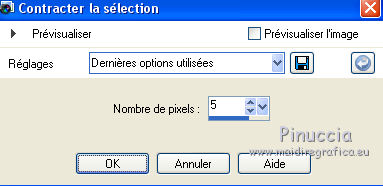
Presser CANC sur le clavier 
16. Calques>Fusionner>Fusionner le calque de dessous.
Sélections>Inverser.
17. Effets>Effets 3D>Ombre portée, couleur noire.

Sélections>Désélectionner tout.
18. Édition>Copier.
19. Sélections>Charger/Enregistrer une sélection>Charger à partir d'un canal alpha.
Ouvrir le menu des sélections et charger la sélection #3.

20. Calques>Nouveau calque raster.
Édition>Coller dans la sélection (l'image copiée à l'étape 18).

Réglage>Netteté>Davantage de netteté.
Sélections>Désélectionner tout.
21. Activer à nouveau votre image jpg.
Appliquer une rotation libre ou Image>Miroir.
Pour mon exemple j'ai fait Image>Renverser.
Édition>Copier.
22. Revenir sur votre travail et répéter les étapes précédentes.
Calques>Nouveau calque raster.
Sélections>Charger/Enregistrer une sélection>Charger à partir d'un canal alpha.
Ouvrir le menu des sélections et charger la sélection #2.

Édition>Coller dans la sélection (ton image jpg)

23. Effets>Modules Externes>AFS IMPORT - sqborder2, comme précédemment.

24. Sélections>Modifier>Contracter - 10 pixels.
Calques>Nouveau calque raster.
Remplir  avec la couleur claire. avec la couleur claire.
Sélections>Modifier>Contracter - 5 pixels.
Presser CANC sur le clavier 
Calques>Fusionner>Fusionner le calque de dessous.
25. Sélections>Inverser.
Effets>Effets 3D>Ombre portée, couleur noire.

Sélections>Désélectionner tout.
26. Calques>Fusionner>Fusionner le calque de dessous - 2 fois.

Effets>Effets 3D>Ombre portée, comme précédemment.
27. Calques>Nouveau calque raster.
Sélections>Charger/Enregistrer une sélection>Charger à partir d'un canal alpha.
Ouvrir le menu des sélections et charger la sélection #4.

28. Effects>3D Effects>Découpe - couleur #0e262e.

Si nécessaire, placer le calque en mode Assombrir davantage
Sélections>Désélectionner tout.
29. Calques>Nouveau calque raster.
Placer en avant plan la couleur blanche.
Remplir  le calque avec la couleur blanche. le calque avec la couleur blanche.
30. Calques>Nouveau calque de masque>A partir d'une image.
Ouvrir le menu deroulant sous la fenêtre d'origine et vous verrez la liste des images ouvertes.
Sélectionner le masque Narah_Mask_1237.

Calques>Fusionner>Fusionner le groupe.
Image>Miroir.
31. Calques>Agencer>Déplacer vers le bas - 2 fois.

32. Effets>Modules Externes>Mura's Seamless - Emboss at alpha, par défaut.

33. Placer le calque en mode Recouvrement.
34. Ouvrir le tube Deco00195©Yedralina - Édition>Copier.
Revenir sur votre travail et Édition>Coller comme nouveau calque.
Ne pas déplacer.
Placer le calque en mode Recouvrement.
35. Effets>Effets 3D>Ombre portée, couleur noire.

36. Ouvrir le tube Deco00196©Yedralina - Édition>Copier.
Revenir sur votre travail et Édition>Coller comme nouveau calque.
Déplacer  le tube en bas, comme ci-dessous. le tube en bas, comme ci-dessous.

Si vour préférez, activer l'outil Sélecteur (touche K) 
et sélectionner le preset 247-©Yedralina


Touche M pour désélectionner l'outil.
37. Effets>Effets 3D>Ombre portée, comme précédemment.

38. Placer le calque en mode Lumière douce.

39. Image>Ajouter des bordures, 2 pixels, symétrique, couleur foncée d'arrière plan.
Image>Ajouter des bordures, 2 pixels, symétrique, couleur claire d'avant plan.
Image>Ajouter des bordures, 2 pixels, symétrique, couleur foncée d'arrière plan.
Image>Ajouter des bordures, 20 pixels, symétrique, couleur blanche.
Image>Ajouter des bordures, 2 pixels, symétrique, couleur foncée d'arrière plan.
Image>Ajouter des bordures, 2 pixels, symétrique, couleur claire d'avant plan.
Image>Ajouter des bordures, 2 pixels, symétrique, couleur foncée d'arrière plan.
40. Sélections>Sélectionner tout.
Image>Ajouter des bordures, 35 pixels, symétrique, couleur blanche.
41. Effets>Effets 3D>Ombre portée, couleur claire d'avant plan.

Sélections>Inverser.
Répéter Ombre portée.
Sélections>Désélectionner tout.
42. Ouvrir votre tube - Édition>Copier.
Revenir sur votre travail et Édition>Coller comme nouveau calque.
Déplacer  le tube à droite. le tube à droite.
Efets>Effets 3D>Ombre portée, à choix.
43. Ouvrir le texte Text_Jorge©Yedralina - Édition>Copier.
Revenir sur votre travail et Édition>Coller comme nouveau calque.
Déplacer  le texte à gauche. le texte à gauche.

Si vous voulez écrire un votre texte, dans le matériel vous trouvez la police utilisée (Factor 2).
Mes réglages, taille 72, couleur claire d'avant plan.
Effets>Effets 3D>Biseautage intérieur.

Effets>Effets 3D>Ombre portée, couleur noire.

44. Image>Ajouter des bordures, 1 pixel, symétrique, couleur foncée.
45. Image>Redimensionner, 950 pixels de largeur, redimensionner tous les calques coché.
Signer votre travail sur un nouveau calque.
Calques>Fusionner>Tous.
Optionnel: Effets>Modules Externes>AAA Filters - Custom - cliquer sur Landscape et ok.

Enregistrer en jpg.
Le tube de cette version est de lemanoirdebay.be (baby_homme208); l'image de Internet.


Vous pouvez m'écrire pour n'importe quel problème, ou doute, ou si vous trouvez un link modifié,
ou seulement pour me dire que ce tutoriel vous a plu.
16 Juin 2018
|



